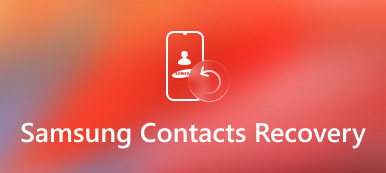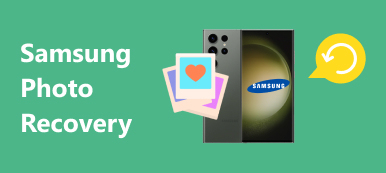Für iPhone- oder iPod-Benutzer bleibt Ihr Gerät möglicherweise im Wiederherstellungsmodus hängen, wenn Sie das iPhone / den iPod auf ein neues System aktualisieren oder ein Backup wiederherstellen. Was ist, wenn dieses verärgerte Problem bei Ihnen auftritt? Wie können Sie Ihr iPhone oder Ihren iPod von der Wiederherstellung befreien? Um ehrlich zu sein, ist es nicht so schwierig, wie Sie dachten. Dieser Beitrag soll Ihnen helfen, dieses Problem mit mehreren einfachen und nützlichen Methoden zu lösen. Bitte lesen Sie weiter und erfahren Sie mehr. Nehmen Sie als Beispiel das iPhone. IPod-Benutzer können ähnliche Schritte unternehmen, um den Wiederherstellungsmodus des Geräts zu beenden.

- Teil 1. Übliche Schritte, um das iPhone aus dem Wiederherstellungsmodus zu entfernen
- Teil 2. So verlassen Sie das iPhone mit iTunes aus dem Wiederherstellungsmodus (Datenverlust)
- Teil 3. So können Sie den Wiederherstellungsmodus des iPhone ohne Datenverlust verlassen
Teil 1. Übliche Schritte, um das iPhone aus dem Wiederherstellungsmodus zu entfernen
Eine Möglichkeit besteht darin, das iPhone aus dem Wiederherstellungsmodus zu entfernen, indem Sie gleichzeitig die Tasten Lock und Home drücken. Dies ist der einfachste und gebräuchlichste Weg, funktioniert aber meistens nicht. Wie auch immer, es schadet Ihnen nicht, es zu versuchen.
Schritt 1. Trennen Sie das iPhone vom Computer
Stellen Sie sicher, dass Ihr iPhone vom Computer getrennt ist. Wenn Ihr iPhone am Computer angeschlossen ist, ziehen Sie den Stecker heraus.
Schritt 2. Drücken Sie auf die iPhone Lock- und Home-Taste
Halten Sie die iPhone Lock- und Home-Taste für 10 Sekunden gedrückt. Wenn Sie das iPhone 7 verwenden, drücken Sie anstelle der Home-Taste die Taste Lautstärke.

Schritt 3. Geben Sie die Home-Taste frei
Lassen Sie dann die Home-Taste oder die Leiser-Taste los, während Sie die Lock-Taste eine Weile gedrückt halten.

Schritt 4. Lassen Sie die Sperrtaste los
Lassen Sie die Sperrtaste los, sobald das Apple-Logo angezeigt wird. Dann ist Ihr iPhone aus dem Wiederherstellungsmodus und startet den Neustart.
Teil 2. So verlassen Sie das iPhone mit iTunes aus dem Wiederherstellungsmodus (Datenverlust)
Wenn Ihr Gerät nach dem Ausprobieren der ersten Methode immer noch im Wiederherstellungsmodus steckt, können Sie auf dem zweiten Weg eine Aufnahme machen - um das iPhone über iTunes aus dem Wiederherstellungsmodus zu entfernen. iTunes leistet gute Arbeit bei der Reparatur von iPhone / iPod, und viele Benutzer können ihre Telefone mit iTunes wiederherstellen. Bitte lesen und lernen Sie weiter.
Schritt 1. Verbinden Sie das iPhone mit dem Computer
Stecken Sie zuerst das USB-Ende (größer) der Ladeleitung in den USB-Anschluss des Computers und anschließend das kleinere Ende in Ihr iPhone.

Schritt 2. Öffnen Sie die iTunes App
Starten Sie iTunes, eine weiße Anwendung mit einer chromatischen Musiknote. Ein Popup-Fenster zeigt an, dass ein Gerät im Wiederherstellungsmodus von iTunes erkannt wird.
Schritt 3. Stellen Sie Ihr iPhone wieder her
Sie werden feststellen, dass Sie Ihre Musik oder andere Medien nicht anzeigen können. Das einzige, was Sie tun können, ist, Ihr iPhone aus der Wiederherstellung zu machen. Klicken Sie dann auf Restore iPhone auf der rechten Seite der iTunes-Benutzeroberfläche.

Schritt 4. Stellen Sie Ihre Daten auf dem iPhone wieder her
Tippen Sie auf die Schaltfläche Wiederherstellen und Aktualisieren, wenn diese Option in einem Popup-Fenster angezeigt wird. Der Inhalt Ihres iPhones wird gesichert und anschließend entfernt. Auf Ihrem Gerät wird ein aktuelles iOS-System installiert. Später können Sie Ihre Daten aus den Sicherungsdateien wie Fotos, Videos und Nachrichten wiederherstellen.
Der einzige Nachteil bei der Wiederherstellung Ihres Geräts über iTunes besteht darin, dass Ihr iPhone / iPod möglicherweise Daten verliert. Sie können diesen Weg wählen, wenn Ihnen dieser Mangel nichts ausmacht. Wenn die auf Ihrem Gerät gespeicherten Daten jedoch wirklich wichtig sind und Sie sie nicht unbedingt verlieren können, lesen Sie bitte die folgende Anleitung. Wir empfehlen Ihnen auch die dritte Möglichkeit, das abnormale Gerät zu reparieren.
Teil 3. So können Sie den Wiederherstellungsmodus des iPhone ohne Datenverlust verlassen
Wenn es darum geht, Ihr iPhone, Ihren iPod und Ihr iPad ohne Datenverlust aus dem Wiederherstellungsmodus zu bringen, iOS Systemwiederherstellung Vielleicht ist es eine gute Option, die Sie berücksichtigen sollten. iOS System Recovery ist ein hervorragendes Programm zum Schutz Ihrer Daten wie Kontakte, Fotos, Massagen usw. während des gesamten Reparaturvorgangs. Mit diesem wunderbaren Wiederherstellungs-Tool können Sie Ihr iPhone / Ihren iPod problemlos vom Wiederherstellungsmodus lösen. In diesem Artikel wird die Schritt-für-Schritt-Anleitung für Sie vorgestellt. Lesen Sie weiter und überprüfen Sie die leistungsstarke Anleitung.
Schritt 1. Laden Sie die iOS-Systemwiederherstellung herunter und starten Sie sie
Bitte laden Sie iOS System Recovery aus dem offiziellen Web herunter. Diese Software gilt sowohl für Windows als auch für Mac. Folgen Sie dann den Anweisungen auf dem Computer und installieren Sie ihn. Vergessen Sie nicht, dieses Programm zu starten, wenn Sie die Installation abgeschlossen haben.
Free Download Free DownloadSchritt 2. Erkennen Sie, dass Ihr iPhone im Wiederherstellungsmodus hängen bleibt
Verbinden Sie Ihr iPhone über eine Wechslerleitung mit dem Computer. Sobald die Verbindung erfolgreich hergestellt wurde, erkennt iOS System Recovery Ihr iPhone im anormalen Zustand sofort. Klicken Sie anschließend auf die Schaltfläche Bestätigen, um die Wiederherstellung Ihres iPhones zu beheben.
Schritt 3. Bestätigen Sie die Informationen des iPhone
Die detaillierten Informationen zu Ihrem iPhone werden automatisch auf der Benutzeroberfläche angezeigt, wenn das Gerät erkannt wird. Um das kompatible Firmware-Paket herunterzuladen und das iPhone zu reparieren, müssen Sie die korrekten Informationen überprüfen und die falschen ausschließen.

Schritt 4. Reparieren Sie das anormale iPhone
Tippen Sie auf die Schaltfläche "Reparieren", um das kompatible Paket herunterzuladen. Nehmen Sie sich ein paar Minuten Zeit, der Reparaturvorgang ist abgeschlossen. Dann befindet sich Ihr iPhone außerhalb des Wiederherstellungsmodus und wird automatisch neu gestartet. Es kann Ihnen auch ermöglichen Fix iPad beim Update hängen geblieben.
Fazit
Dies ist der gesamte Inhalt, wie iPhone und iPod den Wiederherstellungsmodus verlassen können. Für diejenigen, die gelöschte Daten wie Nachrichten, Fotos oder Kontakte extrahieren möchten, kann der Wiederherstellungsmodus von iTunes oder iCloud für Sie geeignet sein. Es wird jedoch empfohlen, die iOS-Systemwiederherstellung zu wählen, wenn Sie Ihre Daten behalten möchten.
Um Datenverlust auf Ihrem Gerät zu vermeiden, ist es immer ratsam, iPhone-Daten regelmäßig auf dem Computer zu sichern. Gehen Sie jetzt wie oben beschrieben vor, um Ihr iPhone oder Ihren iPod von der Wiederherstellung zu befreien! Wenn Sie Fragen zu diesem Artikel haben, senden Sie uns bitte eine Nachricht.